
Comment corriger l’erreur Aucun appareil iOS détecté ne passe à iOS

Vous rencontrez l'erreur « Aucun appareil iOS iOS » lorsque vous utilisez l'application Move to iOS ? Cette application est idéale pour transférer facilement toutes vos données importantes (photos, vidéos, messages, calendriers, etc.) vers votre nouvel iPhone. Cependant, ce problème peut être frustrant lors de la configuration de votre appareil.
Mais ne vous inquiétez pas. Dans ce guide, nous vous expliquerons pourquoi cette erreur se produit et comment la corriger rapidement, afin que vous puissiez passer à votre nouvel iPhone en toute simplicité. C'est parti !

Vous avez décidé de passer d' Android à iPhone, et Migrer vers iOS semble être l'outil idéal pour transférer vos données en toute simplicité. Développée par Apple, cette application vous promet de tout transférer, des photos aux messages, en toute simplicité. Mais que se passe-t-il si vous rencontrez un problème avec l'erreur « Aucun appareil iOS détecté, migrer vers iOS » ?
Plus de FAQ sur Migrer vers iOS :
Migrer vers iOS est conçu pour vous accompagner pendant la migration, comblant le fossé entre les appareils Android et iOS . Cependant, il n'est pas rare de rencontrer quelques difficultés en cours de route. Cette erreur peut survenir pour diverses raisons et compromettre vos projets de migration. Examinons les raisons de ce problème et comment le résoudre.
1. Vous n'avez pas configuré votre appareil
L'une des raisons pour lesquelles une fenêtre contextuelle indiquant qu'aucun appareil iOS n'est détecté peut s'afficher est que l'appareil n'a pas été configuré. L'application ne reconnaîtra pas votre appareil iOS si l'identifiant Apple et les paramètres réseau ne sont pas activés, ce qui perturbera la connexion.
2. Vous vous connectez à un réseau incorrect
Cette application crée un réseau privé sécurisé sur ces deux appareils, facilement connectables en Wi-Fi. Cependant, si vous tentez de les connecter à un réseau Wi-Fi incorrect, vous serez immédiatement alerté et le message iOS Aucun iOS détecté » s'affichera.
3. L'iPhone est loin
Souvent, lors de l'utilisation de Migrer vers iOS , les appareils doivent être plus proches pour une connexion stable. Si l'iPhone est éloigné de l'appareil source, l'application risque de ne pas l'identifier, ce qui entraînera l'absence d'erreurs détectées par iOS .
Si vous rencontrez l'erreur « Aucun appareil iOS détecté, migrer vers iOS » lors de l'utilisation de Migrer vers iOS , pas d'inquiétude. Voici quelques solutions potentielles.
1. Désactiver le réseau intelligent sur Android
La plupart des smartphones Android récents intègrent désormais Smart Network Switch, l'optimisation Wi-Fi et Sprint Connection Optimizer pour se connecter automatiquement au réseau le plus performant et le plus rapide. Grâce à ces puissantes fonctionnalités intégrées, votre téléphone peut basculer entre les réseaux créés par l'iPhone cible et un autre.
Vous pouvez donc désactiver la fonction de changement automatique de Wi-Fi et réessayer de vous connecter. Voici comment désactiver le Smart Network Switch :
Étape 1. Ouvrez l’application Paramètres et accédez à l’onglet Réseau .
Étape 2. Cliquez sur l’option Plus dans le coin supérieur droit de votre écran.
Étape 3. Sélectionnez l’option Commutateur de réseau intelligent et désactivez-la.

2. Désactivez les données mobiles
Si vous avez activé les données cellulaires sur votre appareil Android lors de l'utilisation de l'application Migrer vers iOS , vous risquez de rencontrer l'erreur « Aucun appareil iOS n'est détecté iOS . Cela pourrait perturber le processus de transfert.
Assurez-vous donc que les données mobiles sont désactivées avant d'essayer de vous connecter. Cela peut réduire considérablement le risque de problèmes complexes lors du transfert.
![]()
3. Redémarrez les téléphones
Impossible de se connecter à votre appareil iOS Passer à iOS ? Il est temps de redonner un nouveau départ à vos appareils. Un dépannage de base pourrait vous épargner bien des frustrations et des tracas. Redémarrer votre téléphone peut permettre une réinitialisation essentielle et permettre à votre appareil de fonctionner à nouveau.
De plus, le redémarrage de votre téléphone peut effacer la mémoire laissée par les applications inutilisées et devrait résoudre les plantages persistants des applications qui peuvent avoir causé le problème de connexion en premier lieu.
Pour redémarrer votre appareil Android , appuyez sur le bouton Marche/Arrêt jusqu'à ce que l'option Redémarrer apparaisse. Sur un iPhone, maintenez le bouton enfoncé et faites glisser le bouton Arrêt vers le bas . Cette solution simple devrait résoudre tous les problèmes instantanément.

4. Oubliez le réseau Wi-Fi
Pour vous assurer que votre téléphone Android est connecté au réseau généré par l'iPhone, essayez d'effacer tous les réseaux Wi-Fi existants de votre liste. Pour cela, accédez à vos Paramètres, recherchez Réseau et Internet , puis Wi-Fi. Accédez ensuite à chaque Wi-Fi et sélectionnez l'icône de réglage à droite de l'écran. Choisissez ensuite l'option « Oublier » pour supprimer le paramètre Wi-Fi de votre Android .
Appuyez sur le réseau à supprimer. Une boîte de dialogue apparaîtra. Sélectionnez « Oublier » pour effacer votre connexion actuelle de la mémoire de l'appareil. Cela effacera toute connexion antérieure au réseau associé.
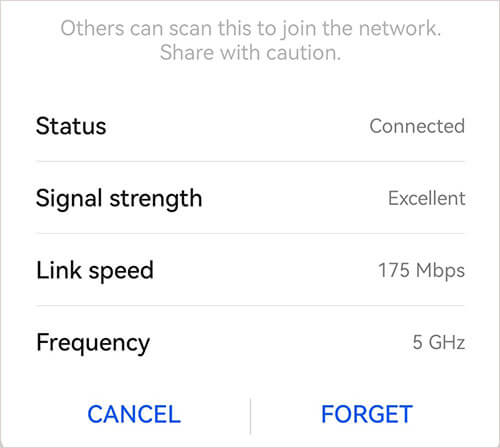
5. Vérifiez la compatibilité de l'iPhone
Impossible de se connecter à votre appareil iOS ? Il est possible que des problèmes de compatibilité soient en cause. Vérifiez la compatibilité entre vos appareils. Assurez-vous qu'ils sont compatibles avec l'application, car cela pourrait être la cause de vos problèmes de connexion. Sans technologie compatible, l'application rencontrera des difficultés et affichera potentiellement des messages d'erreur.
Pour vérifier la compatibilité sur les appareils Android , suivez les étapes ci-dessous :
Étape 1. Accédez aux Paramètres.
Étape 2. Accédez à À propos du téléphone et vérifiez la version de votre appareil Android .
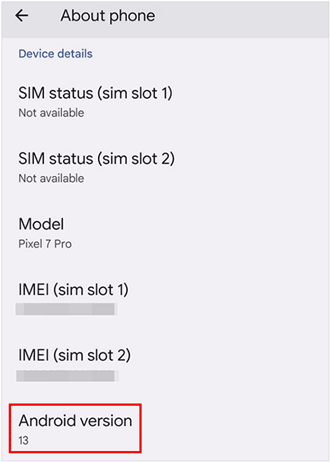
Si vous êtes un utilisateur d'iPhone, suivez ces étapes pour vérifier la version iOS :
Étape 1. Accédez aux Paramètres.
Étape 2. Appuyez sur l’option Général .
Étape 3. Choisissez À propos dans la liste pour vérifier la version de votre iPhone.
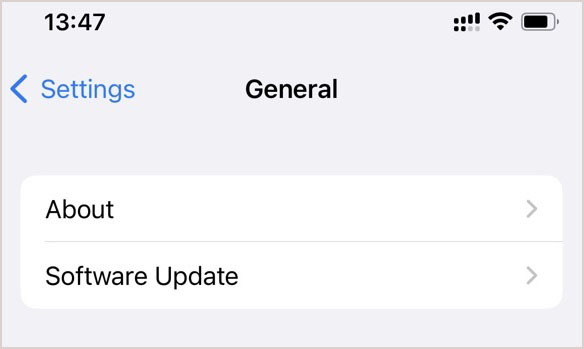
Si un appareil n'est pas compatible avec l'application Move to iOS , vous risquez de rencontrer des problèmes.
6. Contactez l'assistance Apple
Si le problème persiste, vous pouvez facilement contacter l'assistance Apple via l'application d'assistance disponible sur votre iOS . Voici comment procéder :
Étape 1. Ouvrez l’application d’assistance Apple pour afficher les détails de votre appareil.
Étape 2. Vous pouvez ensuite sélectionner votre problème dans une liste de problèmes courants dans le menu.
Étape 3. Vous accéderez à la section permettant de choisir la barre Apple Genius, d'appeler l'assistance Apple ou de discuter avec l'assistance.
L'application « Migrer vers iOS est conçue pour faciliter le transfert de données d'un appareil Android vers un iPhone . Malheureusement, si vous recevez constamment des messages d'erreur indiquant que votre iPhone n'est pas détecté, le transfert de données sera impossible.
Mais tout espoir n'est pas perdu. Vous devriez trouver du réconfort en sachant qu'il existe une application professionnelle : Coolmuster Mobile Transfer . Elle est parfaite pour les transferts de données entre appareils Android et iPhone.
Caractéristiques principales :
Comment migrer les données d'un téléphone Android vers un iPhone en 1 clic :
01 Lancez le logiciel sur l'ordinateur après l'avoir installé.
02 Branchez vos appareils au PC avec des câbles USB. Une fois connectés, les appareils s'afficheront à l'écran.

03 Sélectionnez maintenant les fichiers à transférer vers la liste de contenu. Après confirmation, cliquez sur le bouton « Commencer la copie » et vos contacts seront transférés rapidement.

L'application Migrer vers iOS est un excellent moyen de passer d'un appareil Android à un iPhone. Si le message « Aucun iOS détecté » s'affiche, voici quelques solutions possibles pour résoudre le problème. Si tout échoue, pas d'inquiétude : nous avons mis iOS place une application alternative.
Coolmuster Mobile Transfer est un outil complet doté d'une interface intuitive. Il permet à chacun de transférer rapidement des données d'un téléphone Android vers iOS et de transférer tout ce dont il a besoin en quelques clics. De plus, son efficacité et sa précision d'utilisation en font un choix exceptionnel.
Articles connexes:
[Test] Top 10 des alternatives à iOS pour passer d' Android à iPhone
2 solutions pour transférer de la musique d' Android vers iPhone
Comment transférer des photos d' Android vers un iPhone 16/15/14 ? [4 méthodes]
Comment déplacer des données d' Android vers iPhone après la configuration en 8 méthodes éprouvées ?

 Transfert de téléphone à téléphone
Transfert de téléphone à téléphone
 Comment corriger l’erreur Aucun appareil iOS détecté ne passe à iOS
Comment corriger l’erreur Aucun appareil iOS détecté ne passe à iOS





